打印机驱动安装技巧🎯高效指南:小鱼分享实用方法,轻松快速完成打印机驱动安装
- 问答
- 2025-08-03 21:08:49
- 3
本文目录导读:
🖨️打印机驱动安装总是卡在99%?别慌!小鱼的保姆级教程来啦~
(开头场景:深夜加班的你刚换新打印机,驱动安装界面突然弹出红色感叹号,电脑屏幕映着你逐渐暴躁的脸……)
🎯 三步定位问题,避开安装雷区
1️⃣ 型号别抄错!
👉 打印机底部/背面标签藏着「身份证号」(如HP LaserJet Pro M404n),输入官网时漏了「Pro」可能让你白等半小时!
⚠️ 二手设备注意:部分机型需长按「设置键」5秒恢复出厂设置,否则可能和电脑“语言不通”
2️⃣ 系统版本要“门当户对”
💻 Win11用户注意:若官网只有Win10驱动,勾选安装包「兼容模式」选Windows 10(亲测可用!)
🍎 Mac用户福音:AirPrint协议让90%机型免装驱动,但扫描功能仍需官网下载专用包
3️⃣ 连接方式决定安装路径
🔌 USB党:先插电源再连线!安装时提示“连接设备”再插USB,早插可能触发系统“假性识别”
📶 WiFi党:长按打印机WiFi键3秒进入配对模式,电脑端选“手动添加”→输入IP地址更稳妥
🔧 三套安装方案,小白也能闭眼选
官方渠道最稳妥(推荐新手)
1️⃣ 浏览器搜「品牌名+官网」(如惠普中国)
2️⃣ 导航栏点【支持】→【软件与驱动】
3️⃣ 输入完整型号→选系统版本→下载「全功能驱动包」
💡 隐藏技巧:官网下载慢?用HP Smart APP自动检测机型,流量下载也飞快!
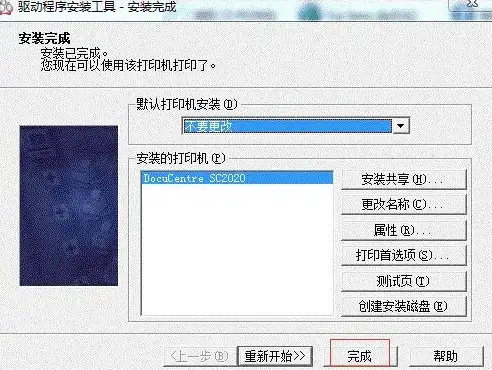
第三方工具神操作(适合懒人)
🛠️ 金舟驱动大师:
- 连接打印机→打开软件→点「立即检测」→自动匹配驱动
- 特殊机型可「手动输入型号」搜索,百万级驱动库覆盖99%品牌
⚠️ 避坑提醒:安装时取消勾选「安全软件」「浏览器主页」等捆绑项!
设备管理器救急(IT男专属)
1️⃣ Win+R输入「devmgmt.msc」→找到「通用串行总线控制器」
2️⃣ 右键「更新驱动」→选「浏览我的电脑」→定位到下载的.inf文件
💻 适用场景:只有INF文件或系统无法自动识别时
🚨 安装失败?看这5个自救锦囊
1️⃣ 驱动冲突:
- 停止Print Spooler服务(Win+R输入services.msc)
- 删除C:\Windows\System32\spool\PRINTERS目录文件
- 用DriverStore Explorer强制删除旧驱动包
2️⃣ 安全软件拦截:
- 将驱动安装包加入360/火绒白名单
- Win10/11用户:设置→更新与安全→Windows安全中心→排除文件夹
3️⃣ 硬件连接问题:
- 更换主板原生USB接口(别用扩展坞!)
- 无线连接失败?重启路由器+打印机,部分机型需重置网络设置
4️⃣ 系统服务异常:
- Win+R输入「services.msc」→找到Print Spooler→右键「重新启动」
- 仍不行?命令提示符输入「sfc /scannow」修复系统文件
5️⃣ 驱动版本过旧:

- 官网下载带「WHQL认证」标识的驱动
- XP系统用户注意:2025年部分新驱动已停止支持,需选「V3.0经典版」
🌈 安装成功后的三件套保养
1️⃣ 每月一次“体检”:
- HP/Canon用户用官方APP检查固件更新
- 喷墨机每周至少开机打印1次测试页,防止喷头堵塞
2️⃣ 默认打印机设置:
- 控制面板→设备和打印机→右键目标打印机→设为默认
- 避免多台打印机时系统“选错对象”
3️⃣ 打印质量优化:
- 驱动界面选「高质量」模式(别用省墨模式!)
- 连续打印1小时后让机器休息15分钟,防止过热
💡 终极彩蛋:换新电脑时,用「驱动人生」等工具备份驱动,重装系统后一键恢复,再也不用重复折腾!
(结尾场景:按照教程操作后,测试页顺利吐出,你端着咖啡看着打印机优雅工作,终于露出今晚第一个微笑~)
本文由 业务大全 于2025-08-03发表在【云服务器提供商】,文中图片由(业务大全)上传,本平台仅提供信息存储服务;作者观点、意见不代表本站立场,如有侵权,请联系我们删除;若有图片侵权,请您准备原始证明材料和公证书后联系我方删除!
本文链接:https://vps.7tqx.com/wenda/528943.html

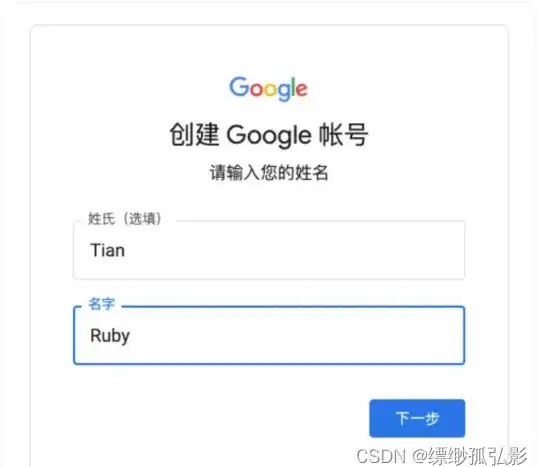
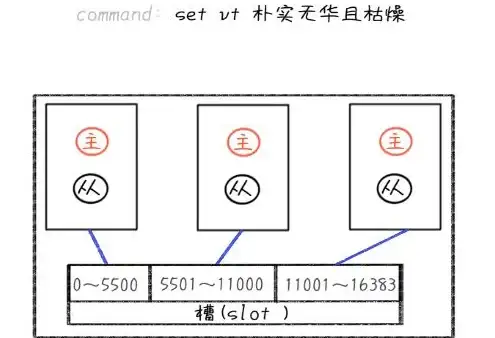

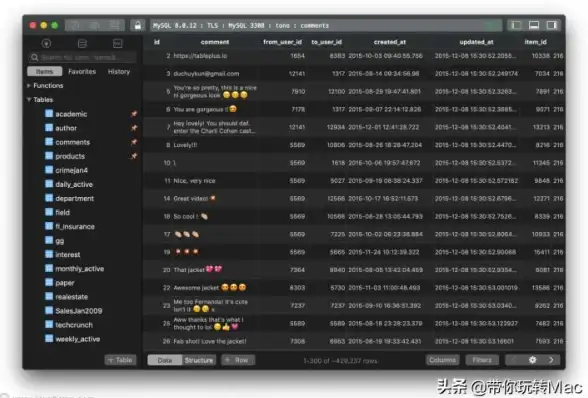
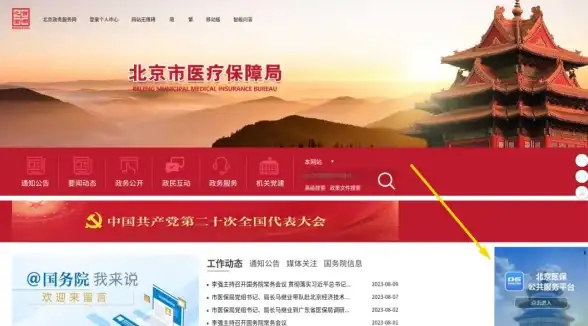

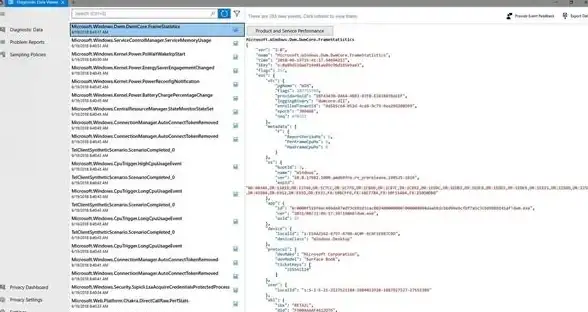

发表评论